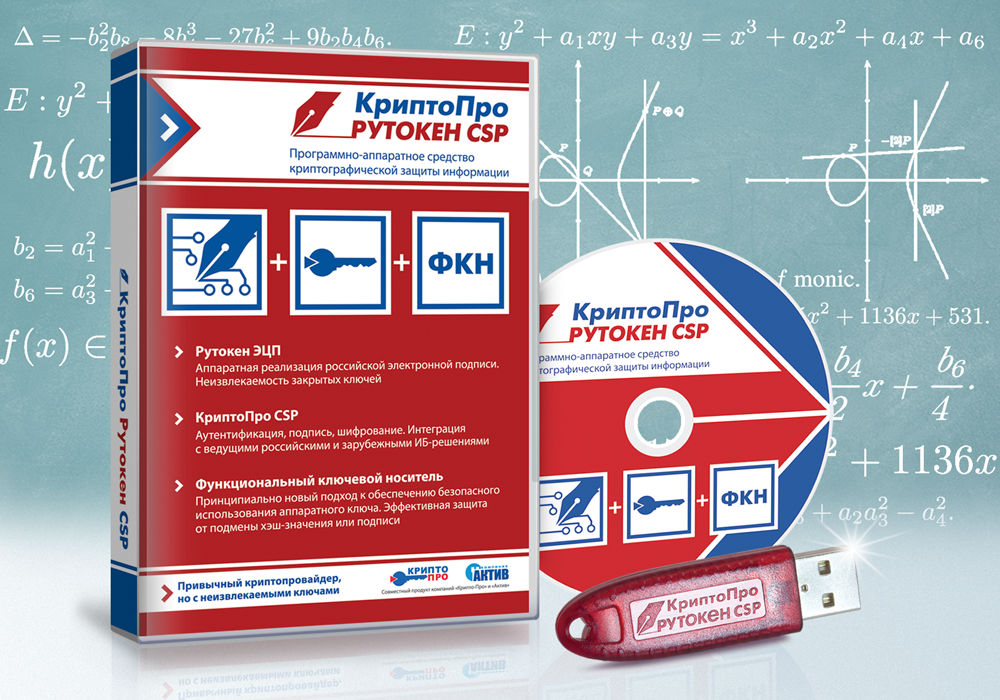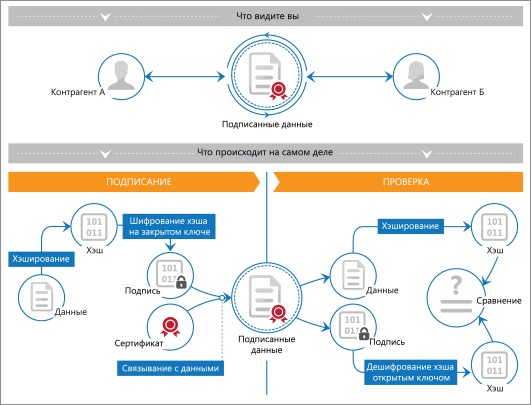Все способы поставить печать и подпись на документ пдф не распечатывая его
Содержание:
- Подписываем с помощью программного комплекса «КриптоПРО CSP»
- Какие бывают электронные подписи
- Что потребуется для заверения ЭП электронного документа PDF?
- Виды подписи формата SIG
- Заверка документации в формате PDF с помощью КриптоАРМ
- Как подписать документ Word
- Подписание программным комплексом «КриптоАРМ»
- Как получить документ PDF с ЭЦП от других пользователей
- daСклонение: склонение ФИО, должностей, чисел, прилагательных, существительных на языке 1С + ТестЦентр Промо
- Действия по подписанию PDF с помощью Adobe Acrobat Reader
- Криптография и электронная подпись в решениях на 1С
- Как бесплатно подписать документ электронной подписью в онлайн режиме
- Виды ЭЦП
- Разница между Adobe Reader и Acrobat
- Как подписать электронной подписью документ pdf
- Какие документы нужно подписывать электронной подписью
- Как подписать pdf электронной подписью
- Как подписать документ ЭЦП в онлайн сервисе РусТендер
- Цифровая подпись
Подписываем с помощью программного комплекса «КриптоПРО CSP»
Как подписать электронной подписью документ Ворд (MS Word)
1. Открываем нужный файл, жмем в меню «Файл» — «Сведения» — «Добавить электронную подпись (КРИПТО-ПРО)».
2. Выбираем нужную ЭП, добавляем комментарий, если нужно, и жмем «Подписать».
3. Если нет ошибок, то система показывает окно с успешным подписанием.
Если установлен плагин КриптоПРО Office Signature
1. Открываем нужный файл, выбираем «Файл», затем — «Добавить цифровую подпись».
2. Аналогично предыдущему варианту, выбираем необходимую ЭП, добавляем, если нужен, комментарий и жмем «Подписать».
3. Если нет ошибок, то система показывает сообщение, что документ успешно подписан.
Как подписать электронной подписью документ PDF (Adobe Acrobat PDF)
1. Открываем необходимый PDF-файл, нажимаем на панели «Инструменты» и видим ярлык «Сертификаты». Выбираем его.
2. Нажимаем на «Поставить цифровую подпись» и выбираем область на файле, где будет располагаться отметка о подписании.
3. Далее появляется окно выбора цифрового удостоверения для подписи, выбираем нужное и жмем «Продолжить»:
4. Откроется окно с предварительным видом штампа. Если все верно, то нажимаем «Подписать».
5. Система выдаст оповещение об успешном подписании. На этом все.
Какие бывают электронные подписи
- Простая. Распространена для подписания писем или спецификаций, подтверждается с использованием паролей, кодов и иных средств, чаще всего используется в системах корпоративного ЭДО.
- Усиленная неквалифицированная. Получается в процессе криптографической обработки информации и использования закрытого ключа. Позволяет установить, кто подписал документ, а также факт внесения изменений после подписания.
- Усиленная квалифицированная. Аналогична неквалифицированной, но для ее создания и проверки используются наработки криптозащиты, сертифицированные ФСБ РФ. Такие ЭП выдаются только аккредитованными удостоверяющими центрами.
Завизировать документ можно несколькими способами. Рассмотрим наиболее часто встречающиеся.
Что потребуется для заверения ЭП электронного документа PDF?
Для начала, вам необходим сам электронный документ в соответствующем формате – проверенный на отсутствие ошибок и опечаток, отформатированный. Рекомендуем заранее убедиться в том, что все реквизиты, регистрационные номера, названия и цифры проставлены правильно.
После заверки документации при помощи электронной подписи, внести в него поправки уже не получится. В противном случае вы получите иной документ, который необходимо будет заверять повторно.
Кроме того, вам потребуется:
- Софт, который позволяет удостоверять ЭП документацию;
- Полученный от соответствующих инстанций сертификат электронной подписи с действующим сроком годности.
Программное обеспечение, позволяющее ставить ЭП на документах, разрабатывается различным и подразделяется по видам текстовой документации и файлов. Вам необходима утилита, которая предназначается специально для формата PDF.
Советуем не забывать об отличиях между Adobe Acrobat и Adobe Reader. Обе программы дают возможность просмотра файлов PDF. Однако изменять документы в этом формате можно будет только при помощи платного Акробата. Таким образом, для применения электронной подписи вам также нужно будет заплатить за лицензию Adobe Acrobat.
Виды подписи формата SIG
Документ с разрешением .sig используется для оформления официальных бумаг без личного присутствия сторон. Расширение позволяет применять 2 вида ЭП, включая открепленную и совмещенную.
Отсоединенная
В процессе создания формируется отдельный файл, хранящийся в специально отведенном месте. Особенности:
- процедура проверки включает параллельный анализ 2 документов – исходного текста и подписи;
- отсутствуют ограничения по формату;
- усовершенствованная программа содержит привязку ко времени;
- чаще всего используются расширения .p7s, .sgn и .sig;
- в подписании может участвовать одновременно несколько лиц.
Подписи формата Sig бывают отсоединенными и присоединенными.
Присоединенная
Структура создаваемого файла состоит из 2 частей:
- подписываемой бумаги;
- ЭЦП.
По размеру исходный документ меньше электронно-цифровой подписи, отображаемой в форматах .sig и .sgn. Место хранения – отдельная папка. Названия аналогичны и отличаются обозначением расширения. Для чтения и проверки используется программное обеспечение, работающее с совмещенной ЭП.
Заверка документации в формате PDF с помощью КриптоАРМ
Необходимые действия:
- Загрузите и откройте утилиту;
- Найдите подраздел «Подписать» в общем меню;
- Выберите необходимые документы. Можно провести заверку нескольких файлов одновременно;
- Укажите формат подписи.

Программа дает возможность формирования отдельного документа подписи с расширением *.sig и возможность вставки электронной подписи в сам файл с документацией.
Если вы не желаете загружать на компьютер дополнительные программы, предположим, используя рабочий ПК, которым пользуетесь не только вы, советуем воспользоваться платформой Контур.Крипто. Бесплатный вариант программы будет доступен сразу после регистрации. Никаких сложностей при работе с ним не возникнет – меню интуитивно простое.

Как подписать документ Word
Проблема заверения документа, созданного в Word, чаще возникает при работе на выезде, когда нет возможности расписаться на бумажном варианте или нотариально заверить заявление. У владельца ЭЦП имеется только текстовый редактор и созданный документ. Проблема решается относительно просто при достаточной квалификации сотрудника и наличия доступа к интернету. Существует широкий набор возможностей, как вставить ЭЦП в текстовый документ.
В КриптоПро CSP
Чтобы подписать документ Ворд электронной подписью через “КриптоПРО CSP”, требуется наличие инсталлированного пакета “КриптоПРО”, сертификатов УЦ и обладателя ЭЦП.
КриптоПро CSP – линейка шифровальных программ.
Возможно, будет нужно настроить компьютер в плане распределения пользовательских прав. В случае удачной установки приложения и настройки прав для подписи документа понадобится:
- открыть файл, зайти в “Сведения”, кликнуть “Добавить ЭЦП”;
- выбрать требуемый файл ЭЦП, ввести, при необходимости, комментарий и кликнуть “Подписать”.
При отсутствии ошибок Microsoft Windows сообщит об успехе.
В КриптоПРО Office Signature
В данном способе применяется предварительно инсталлированный “КриптоПРО Office Signature”:
- пользуясь этим плагином, следует запустить файл, выбрать “Добавить цифровую подпись”;
- задействовав файл ЭЦП, как в способе выше, комментируем, если нужно, и даем команду “Подписать”.
КриптоПро Office Signature – этот продукт предназначен для проверки и создания электронной цифровой подписи.
В КриптоАРМ
Сертификат подписи может обеспечить программный комплекс “КриптоАРМ”. Его особенностью является возможность шифрования новыми форматами и работы с архивами. Чтобы внедрить в вордовский файл электронную подпись через пакет “КриптоАРМ”, нужно:
- открыть программу “КриптоАРМ” и указать “Подписать”;
- изучить указания мастера создания ЭЦП, перейти “Далее”;
- сделать “Выбор файла” и продвинуться “Далее”;
- открыть файл для подписи и переместиться “Далее”;
- указать тип файла, выбрав “Выходной формат”, кодировку оставить без изменений, а для передачи по почте файл сжимают в формат ZIP либо меняют место сохранения;
- приложить собственные комментарии в разделе “Параметры”, там же поставить галочку, выбрав тип ЭП, присоединенной (к первоначальному файлу) или отсоединенной (будет сохранена отдельно), заполнить прочие поля, после чего нажать “Далее”;
- сделать клик на пункте “Выбрать” и задать сертификат подписи, завершив шаг нажатием кнопки “Далее”;
- в открывшемся окне с кратким описанием введенных параметров нажать “Готово”. При многократных повторениях параметры удобно записать в свой профиль.
КриптоАРМ – это программа для электронной подписи и шифрования файлов и документов.
Через КриптоКонтур
Онлайн-сервис предоставляет много услуг, в т.ч. простое заверение документов. Установки ПО на компьютер не требуется. Исполнителем бесплатной услуги является “Контур.Крипто”. Программа создает и проверяет цифровую подпись, шифровку и расшифровку файла. Через сервис подписываются пакеты файлов либо архивов, можно заверять документы электронными подписями нескольких человек. Для работы с софтом требуется только регистрация на сайте. Для шифрования нужна дополнительная установка соответствующего ПО.
Понятный интерфейс позволяет сразу начать работать:
- файл любого типа для подписи загружаем в сервис; размер ограничен 100 Мб;
- выбираем ЭП на своем десктопе, которой будем заверять документ;
- кликаем “Подписать” – в результате создаются каталог с исходником и подпись с таким же именем, но расширением .sig. Оба лежат на сервере и доступны для скачивания обратно на компьютер;
- при необходимости отправляем документ получателю прямо из веб-приложения. В почтовый ящик адресата придет ссылка на файлы, хранящиеся в “Контур.Крипто”. При желании все файлы загрузить можно на локальный компьютер и отправить собственной почтовой программой.
КриптоКонтур – бесплатное подписание документов ЭЦП, проверка электронных подписей.
Ограничения, налагаемые сервисом “Контур.Крипто”:
- максимальный объем отправляемого файла, требующего проставления подписи, не превышает 100 Мб;
- формируется только отсоединенная подпись;
- работа только в ОС Windows;
- ЭП проверяется любым ПО, работающим с отсоединенными электронными подписями.
Подписание программным комплексом «КриптоАРМ»
При таком способе есть возможность шифрования всех современных форматов, а также архивов.
Итак, разберемся, как подписать документ ЭЦП с помощью «КриптоАРМ».
1. Открываем программу «КриптоАРМ» и выбираем самый первый пункт действий — «Подписать».
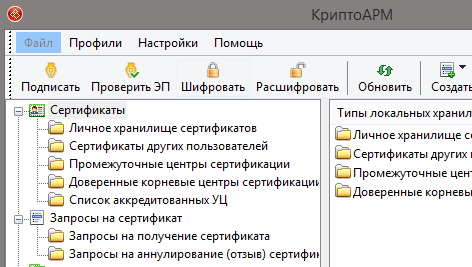
2. Внимательно изучаем инструкцию Мастера созданий ЭП. Нажимаем «Далее».
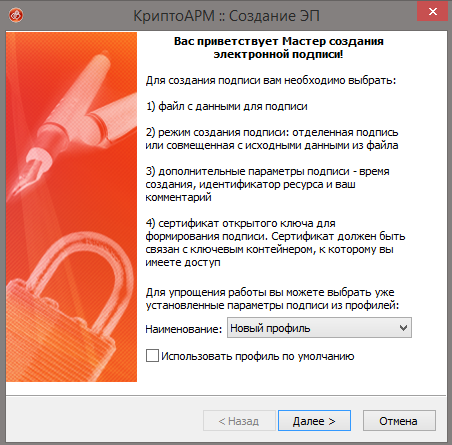
3. Жмем на «Выбор файла», переходим к нужному файлу, щелкаем по нему и жмем «Далее».
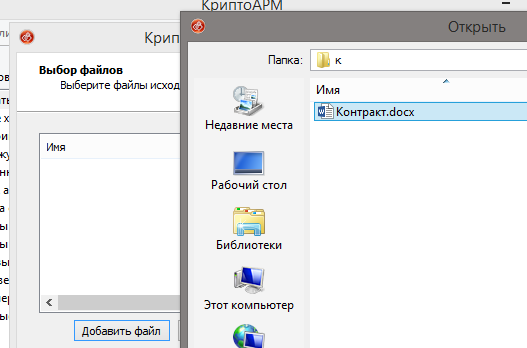
4. Выбираем подписываемый файл, нажимаем «Далее».
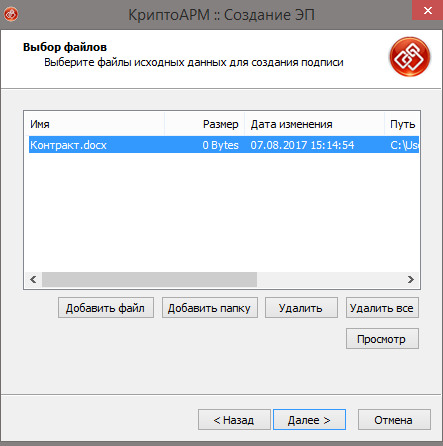
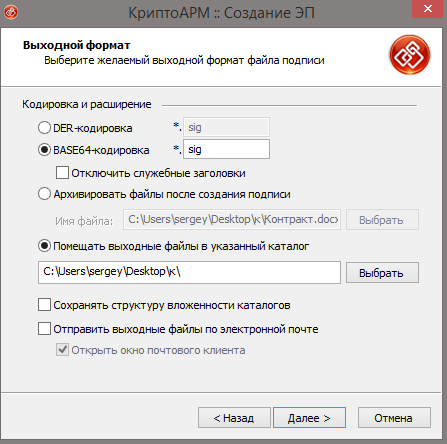
6. В «Параметрах» можно выбрать свойство, добавить комментарий, а также выбрать присоединенную ЭП (присоединяется к исходному файлу) или отсоединенную (сохраняется отдельным файлом), а также дополнительные параметры по желанию. Когда все готово, жмем «Далее».
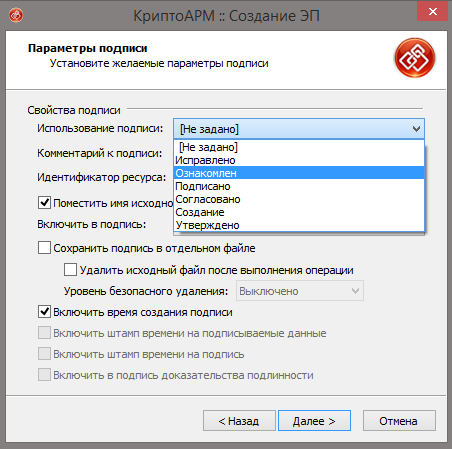
7. Теперь необходимо выбрать сертификат, для этого жмем «Выбрать», указываем необходимый сертификат и жмем «Далее».
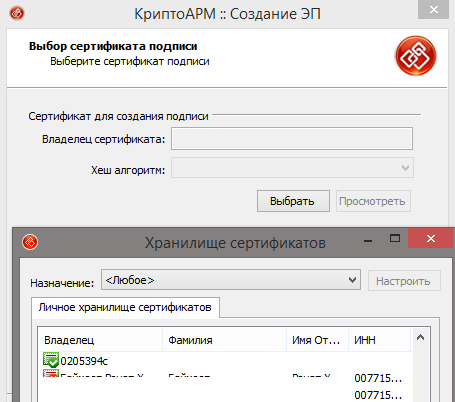
8. На следующем этапе видим итоговое окно с кратким описанием данных. Если в следующий раз файлы будут подписываться в таком же порядке, то можно сохранить профиль. Жмем «Готово».
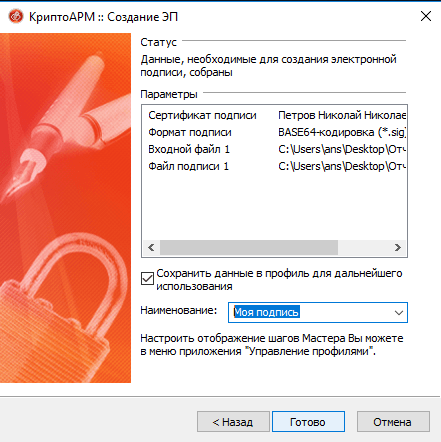
9. Если нет ошибок, то система выдаст сообщение об успешном подписании.
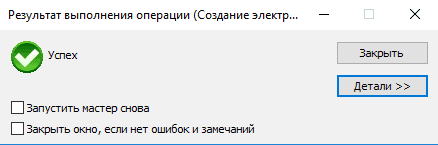
Как получить документ PDF с ЭЦП от других пользователей
Получение документов в формате PDF от других пользователей происходит через инструмент «Заполнить и подписать». Работает он на базе облачного сервиса Adobe Sign. Такой способ позволяет при помощи ЭЦП подписывать онлайн документы через мобильные устройства или браузер интернета из любого города.
Получателю и адресату не нужно заполнять многочисленные формы с данными или дополнительно приобретать ПО для проставления электронной подписи. Пользователи одновременно получают запрос по электронной почте на формирование ЭЦП, после чего совершается операция и высылается копия заверенного документа. Процесс в режиме онлайн можно контролировать через Acrobat Reader DC или Acrobat DC.
Для последующего заверения с помощью сертификата ЭЦП файл PDF формируют в Adobe Acrobat. Программа дает возможность не только заверять документ, но и проверять созданную ранее ЭЦП. Поставить подпись в файле можно при помощи бесплатного ПО ViPNet CryptoFile или лицензионного продукта от КриптоПРО. Последовательность подписания в программах аналогична, а полученный файл с подписью можно отправить напрямую в виде ссылки, через электронный почтовый ящик или на подписание второй стороне через средства Adobe Sign.
daСклонение: склонение ФИО, должностей, чисел, прилагательных, существительных на языке 1С + ТестЦентр Промо
Функция предназначена для склонения выражений, которые часто требуется при формировании печатных форм договоров и прочих печатных форм. Функция склоняет по падежам ФИО, должности, числительные, валюты, единицы измерения, предметы. Также функция склоняет глаголы и прилагательные по числам и родам и существительные по числам. Имеется режим определения рода переданного выражения. Поддержка форматной строки для вывода результата. Функция не использует внешние библиотеки и веб-сервисы, написана на чистом языке 1С, и поэтому легко встраивается в любую конфигурацию или внешнюю обработку. Правила склонения оформлены в виде таблицы и могут быть легко изменены при необходимости.
1 стартмани
Действия по подписанию PDF с помощью Adobe Acrobat Reader
Одна из самых популярных и популярных программ для редактирования PDF саман Acrobat Reader DC , Инструмент, который мы можем получить бесплатно с самого сайта Adobe в этой ссылке и это позволяет нам редактировать и подписывать документы в этом формате.
Поэтому первое, что нам нужно сделать, это загрузить и установить инструмент Adobe, если у нас его еще нет на нашем ПК. Как только это будет сделано, следующая вещь, которую мы должны сделать, это открыть его на нашем рабочем столе и выполнить шаги, показанные ниже:
- Давай пойдем в Инструменты меню.
- Мы ищем возможность заполните и подпишите и нажмите на Откройте .
- Выберите файл, который мы хотим подписать с нашего жесткого диска.
- Мы выбираем Заполните и подпишите вариант .
- Выберите Подписать> Добавить подпись инструмент.
- Мы пишем нашу подпись мышью, карандашом или пальцем, если это сенсорный экран.
- Мы обязательно разместим его в нужном месте в документе.
- Нажмите на Применить и у нас будет наш подписанный документ.
- Мы сохраняем изменения и готовы подписать их.
Криптография и электронная подпись в решениях на 1С
Андрей Глебов, докладчик конференции Infostart Event 2017 Community, делает обзор нормативной базы РФ по теме электронной подписи. Рассказывает о возможностях криптографии в платформе «1С:Предприятие 8» и ее расширении через технологию создания внешних компонент. Также он описывает функционал подсистемы «Электронная подпись» в конфигурации «1С:Библиотека стандартных подсистем», приводит примеры использования криптографии в сервисах «1С-ЭДО» и «1С:ДиректБанк», дает рекомендации по разработке собственных решений с криптографией и устранению проблем при запуске электронного документооборота на предприятиях.
Как бесплатно подписать документ электронной подписью в онлайн режиме
Независимо от используемого ПО, для генерации ЭЦП необходимо настроить компьютер и приобрести соответствующие инструменты. Участнику электронного документооборота (ЭДО) потребуется сертификат проверки ключа электронной подписи (СПКЭП, СЭЦП), полученный в любом сертифицированном УЦ, ключевая пара (публичный и закрытый ключи) и защищенный USB-токен для хранения средств ЭЦП (например, Рутокен, eTocken или JaCarta).
Настройки ПК для формирования КЭЦП
Первый этап подготовки — инсталляция криптопровайдера (средство криптозащиты информации), посредством которого формируется цифровой идентификатор. Для участия в ЭДО на электронных торговых площадках и в госпорталах чаще всего используется СКЗИ КриптоПро CSP от компании «КРИПТО-ПРО» — лидера на российском рынке криптографических утилит. Бесплатный дистрибутив с программой представлен на сайте разработчика. После установки пользователю дается 3-месячный пробный период, в течение которого он может бесплатно протестировать функции софта. По завершении демо-периода необходимо купить лицензию (на год или на неограниченный срок) и указать в настройках ее серийный номер. Согласно правилам лицензирования, на каждое рабочее место, где предполагается вести ЭДО, нужна платная лицензия.
Для корректной работы с ЭЦП на разных онлайн-площадках установите CryptoPro актуальной версии (не ниже 4.0) и подготовьте персональный компьютер, следуя инструкции:
- Инсталлируйте на ПК драйвер USB-токена (утилиту можно запросить в УЦ или бесплатно скачать с сайта производителя).
- Добавьте сертификат КЭЦП в реестр на компьютере. Для этого необходимо подключить токен к ПК, зайти в КриптоПро CSP через меню «Пуск» и на странице «Сервис» записать СПКЭП в папку «Личное».
- Установите корневой сертификат — документ, который подтверждает, что ключи ЦП были выданы в конкретной удостоверяющем центре. Как правило, корневой сертификат записывается в УЦ на физический носитель вместе с ключами. Также его можно найти на официальном интернет-ресурсе УЦ.
- На сайте «КРИПТО-ПРО» скачайте плагин КриптоПро ЭЦП Browser и установите его на ПК.
Интернет-площадки, с которыми вы регулярно взаимодействуете, рекомендуется включить в список надежных ресурсов. Зайдите в меню «Пуск», выберите пункт CryptoPro CSP и перейдите в настройки плагина. Во вкладке «Список доверенных узлов» добавьте адреса сайтов. Если пропустить эту процедуру, браузер будет запрашивать разрешение на доступ при каждой заверке документа ЭЦП.
Способы заверки электронных форм в онлайн-режиме
Прежде чем визировать информацию КЭЦП, необходимо отредактировать ее и сохранить. Любые коррективы, внесенные в документ после заверки, лишают его юридической значимости, поскольку делают подпись недействительной.
Подписать документ ЭЦП в онлайн режиме можно через специальные сервисы. Основные преимущества этого способа:
- бесплатное пользование;
- не нужно устанавливать на ПК отдельные программы, занимающие много места на жестком диске;
- подписи можно создавать на любом рабочем месте, где установлен криптопровайдер — достаточно авторизоваться в онлайн-кабинете и выбрать соответствующую опцию;
- нет ограничений на количество заверенных файлов;
Подпись, сгенерированная в web-сервисе, полностью соответствует 63-ФЗ и наделяет документацию юридической силой.
Недостатки:
- есть ограничения по размеру визируемой документации;
- можно создавать только отсоединенные КЭЦП с расширением .sig.
Среди веб-сервисов для использования ЭЦП наиболее популярны облачные решения Контур Крипто от «СКБ Контур» и РусТендер. Принцип работы в каждом из этих сервисов одинаковый — подпись формируется на ПК, а завизированный документ сохраняется на виртуальном сервере.
Виды ЭЦП
Существует два вида электронной подписи: простая ЭЦП и усиленная, которая может быть как квалифицированной, так и неквалифицированной.
Простая ЭЦП
К простой электронной подписи (ПЭП) можно отнести сочетание логина и пароля, которые пользователь вводит при входе в личный кабинет различных онлайн-сервисов, коды доступа, получаемые по SMS, а также коды на скретч-картах. ПЭП создается самой информационной системой, в которой используется такая электронная подпись, и подтверждает, что ее создал определенный человек.
Простую ЭП часто применяют при совершении банковских операций, для идентификации пользователя в разнообразных информационных системах, при получении услуг на портале «Госуслуги», также ПЭП можно заверить документы, но только внутри корпоративного электронного документооборота (ЭДО). Для придания подписанному ПЭП документу юридической значимости между подписантами должны быть заключены соответствующие соглашения, регламентирующие правила применения и признания ЭП.
Простая электронная подпись не может быть использована для подписания электронных документов, содержащих государственную тайну. Недостатком простой ЭП является низкая степень защиты. Она позволит определить автора документа, но не защитит файл от подделки.
Усиленная неквалифицированная ЭЦП
Усиленная неквалифицированная электронная подпись (НЭП) позволяет не только идентифицировать личность владельца документа, но и определить, были ли внесены в данный файл какие-либо изменения после того, как он был подписан. Такая ЭЦП создается при помощи специальных программ криптошифрования с применением закрытого ключа ЭП. Степень защиты такой подписи считается средней.
НЭП представляет собой два уникальных набора символов, идущих в определенной последовательности и связанных между собой. Одна из этих последовательностей является электронным ключом, а другая используется в качестве ключа проверки ЭЦП. Чтобы сформировать такую связку, применяют специальное программное обеспечение — СКЗИ (аббревиатура расшифровывается как «средства криптографической защиты информации»).
Сама по себе усиленная неквалифицированная электронная подпись не является полным аналогом собственноручной подписи, однако при подписании соглашения с конкретной организацией о признании ее таковой, может придавать документу юридическую значимость, но только в ЭДО с этой компанией и для внутреннего и внешнего электронного документооборота.
Усиленная квалифицированная ЭЦП
Усиленная квалифицированная электронная подпись (КЭП) обладает самой высокой степенью защиты, и любой подписанный такой подписью электронный документ считается аналогом бумажного документа, который подписан собственноручно. Этот вид ЭП позволяет точно сказать, кто именно подписал документ и не изменялся ли после этого данный файл.
В отличие от неквалифицированной, КЭП формируется с применением средств СКЗИ, прошедших сертификацию ФСБ РФ. А выдавать такие ЭЦП могут исключительно удостоверяющие центры, которые имеют соответствующую аккредитацию, полученную в Минкомсвязи России. Такой центр обеспечит человека или организацию, получающих КЭП, квалифицированным сертификатом ключа проверки ЭП, который находится на специальном USB-носителе. В некоторых случаях для его использования необходима установка дополнительного ПО.
Этот вид ЭЦП не требует подписания дополнительных соглашений — усиленная квалифицированная электронная подпись придает документам юридическую силу автоматически. КЭП позволяет организовать сдачу отчетности в любые контролирующие органы власти, принимать участие в электронных торгах, вести ЭДО как внутри организации, так и с ее внешними контрагентами и госструктурами.
Разница между Adobe Reader и Acrobat
В работе программ во время формирования электронной подписи существуют важные различия. Acrobat позволяет:
- заверить файл PDF невидимой или видимой ЭЦП (с использованием криптографических алгоритмов, прописанных в ГОСТе Р-34.10-2001);
- создать на базе ГОСТА Р-34.10-2001 документ PDF;
- проверить сделанную электронную подпись.

Для создаваемых и открываемых файлов Reader предусматривает возможность:
- проверки ЭЦП с использованием криптографических алгоритмов;
- заверение документов PDF с расширенным доступом.
Перед началом работы с подписью в Reader нужно использовать Adobe Acrobat. В нем пользователь:
- Открывает (создает) нужный документ.
- Открывает пункт меню «Файл».
- Выбирает в меню «Сохранить как».
- Выбирает в меню «Файл PDF Reader с расширенными возможностями».
- Подключает при необходимости дополнительные функции.
- Нажимает «Сохранить сейчас».
После этого файл можно подписывать ЭЦП при помощи Adobe Reader.
Формирование подписи в Adobe Reader
Чтобы поставить ЭЦП нужно нажать «Подписание» в окне меню «Работа с сертификатами». Также там выбирается необходимый тип ЭЦП (видимая или невидимая). Если при выборе способа формирования подписи была проставлена галочка напротив пункта «Спрашивать, когда я подписываю» — всплывет диалоговое окно. Способ формирования ЭЦП указывается в соответствии с используемой программой для работы с подписью.
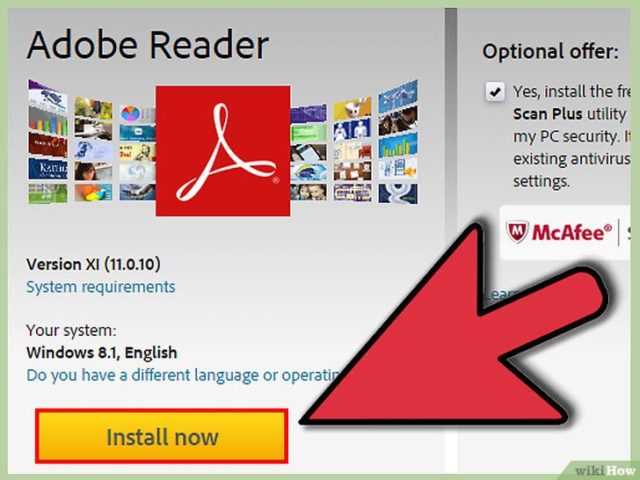
Если в настройке рабочего места принимали участие сотрудники удостоверяющего центра, то диалоговое окно может не появиться, т.к. настройки заданы по умолчанию.
Затем нужно определить место, где будет поставлена ЭЦП и сформировать строчку подписи. В новом открывшемся окне остается лишь выбрать используемый сертификат подписи. Чтобы было легче работать, список сертификатов можно отсортировать по названию, началу действия или издателю.
Как подписать электронной подписью документ pdf
Преимущества ЭП – быстрый обмен файлами, автоматизация их обработки, снижение издержек на подготовку и пересылку бумаг. ЭП используется при заверении файлов в формате pdf – скан-копий, презентаций, иллюстраций, таблиц, текстовой и проектной документации.
 Современные программные средства позволяют поставить электронную подпись на любых документах, в том числе pdf.
Современные программные средства позволяют поставить электронную подпись на любых документах, в том числе pdf.
Для того чтобы заверить подобную информацию, потребуются:
- подпись в электронном формате;
- финальная редакция документа, которую запрещено корректировать после визирования;
- действующий квалифицированный сертификат;
- ПО, позволяющее визировать (плагин для pdf, онлайн-сервис, КриптоАРМ).
Подписываем с помощью программного комплекса КриптоПро CSP
Первоначально следует установить на персональный компьютер Acrobat Adobe Reader, модуль КриптоПро pdf, сертификат владельца ЭП и удостоверяющего центра.
Чтобы подписать pdf-файл в программе, следует сделать следующее:
- открыть pdf-файл (допустимый размер – до 100 Мб);
- перейти во вкладку «Инструменты» и выбрать ярлык «Сертификаты»;
- нажать на опцию «Поставить цифровую подпись», выбрать область ее расположения;
- выбрать цифровое удостоверение для подписи, нажать «Продолжить»;
- выполнить предварительный просмотр и подписать;
- просмотреть сообщение системы о выполнении операции.
 КриптоПро CSP используется для создания ключей шифрования и ключей электронной подписи.
КриптоПро CSP используется для создания ключей шифрования и ключей электронной подписи.
Получение документов pdf, подписанных другими пользователями с помощью Adobe Sign
«Облачный» сервис Adobe Sign заменяет процесс традиционного подписания бумаг на электронный. Инструмент «Отправить на подпись» позволяет быстро просматривать письма от партнеров, визировать их с помощью веб-браузера, мобильного устройства. Дополнительно идет отслеживание всех этапов, вплоть до информирования адресата по электронной почте о передаче файла с просьбой о его визировании.
После сбора подписей стороны получают готовый pdf-документ. При его случайной утере можно обратиться в «облачное» приложение Adobe Content Cloud, где он хранится.
Подписание с помощью цифрового удостоверения
Алгоритм визирования подразумевает последовательное выполнение следующих действий:
- в выбранном файле pdf перейти в раздел «Инструменты» и найти подпункт «Сертификаты»;
- открыть блок и выбрать «Поставить цифровую подпись»;
- в появившемся окне выбрать сертификат пользователя;
- создать удостоверение для подписи, которое следует хранить в магазине сертификатов Windows;
- проверить правильность введенной информации;
- вставить подпись, следуя подсказкам.
 Adobe Sign – это решение по работе с электронными подписями.
Adobe Sign – это решение по работе с электронными подписями.
Какие документы нужно подписывать электронной подписью
На сегодняшний день, когда практически весь документооборот становится безбумажным, подписание документов с помощью электронной подписи — обыденное дело.
Также цифровая подпись необходима в таких ситуациях:
- Отчетность для контролирующих органов. Можно сдать ее в электронном виде таким службам, как ФНС, Росстат, ПФР и ФСС. Это значительно упрощает передачу информации и повышает правильность: большинство сервисов предлагают автоматическую проверку на ошибки.
- Электронный документооборот (ЭДО). Одно из самых распространенных применений, так как подписанное таким способом письмо соответствует бумажному с печатью и визой. Позволяет перейти на безбумажный документооборот как внутри компании, так и за ее пределами.
- Государственные услуги. Гражданин РФ может визировать подаваемые заявления в ведомства через портал госуслуг, участвовать в общественных инициативах, пользоваться личным кабинетом на сайте ФНС, даже оформлять кредит.
Как подписать pdf электронной подписью
Если Вы пришли ко мне на блог с таким вопросом как подписать пдф, то спешу Вас огорчить, для того что бы сделать электронную подпись PDF документы Вам необходимы след. программное обеспечение:
Acrobat Reader PRO ( или Acrobat Pro DC)
Но тут сразу появляется проблема, потому как данное ПО платное, но опять же есть несколько выходов:
- Acrobat Reader PRO — можно скачать как с официального сайта adobe и если у вас до этого не было установлено это ПО то у вас будет триал версия на несколько дней (если вам сделать подпись нужно единоразово, то этот вариант Вам будет самое оно)
- Скачать Acrobat Reader PRO с торентов
- Попросить у меня я вам вышлю актуальную версию)))
Ну с грустными новостями закончили, переходим дальше.
Как подписать документ ЭЦП в онлайн сервисе РусТендер
Онлайн-ресурс для формирования ЭЦП принадлежит российской компании «Рустендер», которая оказывает услуги финансирования и юридического сопровождения предпринимателей для участия в тендерах.
Онлайн-сервис подходит для любых направлений электронного документооборота:
- подача налоговых деклараций, отчетности в ПФР и Росстат;
- участие в госзакупках;
- обращения и жалобы в арбитраж;
- работа с госсистемами (ЕГАИС, Росреестр и др.).
В онлайн-кабинете РусТендер можно бесплатно подписать электронной подписью любой документ в онлайн режиме. В отличие от аналогичного веб-приложения Контур Крипто, функции проверки ЭЦП, шифрования и дешифровки здесь отсутствуют. Пакет данных, заверенный в РусТендер, можно открыть и расшифровать в любой другой программе, предназначенной для работы с КЭЦП.
Прежде чем перейти к заверке документа, удостоверьтесь, что на ПК загружен КриптоПро ЭЦП Browser plug-in 2.0. На сайте заявлено, что веб-приложение совместимо с любыми ОС и с любыми браузерами, но для корректной работы разработчики рекомендуют использовать Google Chrome. Обновите его до последней версии, скачайте и подключите расширение CryptoPro Extension for CAdES. Для этого зайдите в настройки веб-обозревателя и добавьте модуль в список дополнений на странице «Расширения».
Сервис имеет понятный и удобный интерфейс. Чтобы получить доступ к функциям, пользователю не нужно регистрировать личный кабинет и проходить авторизацию.
Просто зайдите на сайт tender-rus.ru и следуйте подсказкам:
Подберем подходящий вид ЭЦП для вашего бизнеса за 5 минут!Оставьте заявку и получите консультацию.
Цифровая подпись
Любые участники юридически значимых отношений вправе установить между собой цифровой документооборот. Тогда деловые бумаги, завизированные ЭП, становятся равнозначными аналогам на бумажном носителе. Чтобы использовать этот метод, надо разобраться, как подписать документ электронной подписью. Один из трех видов ЭП для обмена документацией хозяйствующие субъекты выбирают самостоятельно.
Для исполнительных и муниципальных органов власти виды ЭП устанавливаются постановлениями правительства. Это касается и электронного документооборота (ЭДО) между официальными органами и юридическими, физическими лицами. Необходимость подписания деловых бумаг ЭП устанавливается:
- по договоренности хозяйствующих субъектов между собой;
- постановлением правительства для ЭДО с официальными органами.
Чтобы завизировать документацию ЭП, необходимо получить сертификат, удостоверяющий личность владельца ЭП. Сертификат выдается удостоверяющим центром, как правило, на год, после чего ЭП становится недействительной и ее следует продлить.